Пример ведения коммерческого бухгалтерского учета в Беижсофт™ Информационная Система Предприятия.
Ключевые слова: бесплатное бухгалтерское ПО, система учета двойной записи, учет по отгрузке и по оплате (методы кассовый и начисления).
Цель данной статьи.
Каждый предприниматель ведет учет своего бизнеса. Это такая информация как:
- Кто мне и сколько должен
- Кому я и сколько должен
- Сколько дохода получено за такой-то период
- Сколько можно выручить от продажи оборудования и других ценностей
- ...
В малом предпринимательстве ведение налогового учета, целью которого является начисление и уплата налогов, сводится к ведению книги учета доходов и расходов кассовым методом, либо/и простой уплатой единого налога на вмененный доход. Учет ЕНВД вообще трудно отнести к бухгалтерскому учету, так как это одна запись с фиксированным налогом в декларации. Книга УСН ведется кассовым методом (по оплате), и данные из нее практически бесполезны для коммерческого учета (конечно кроме самого налога). Все это можно понять дочитав статью до конца.
В общем, целевая аудитория для данной статьи это предприниматели. Ведение коммерческого учета наемными бухгалтерами могут себе позволить крупные предприятия, и данный учет часто называют "Управленческим". Беижсофт™ ИСП прежде всего содержит бухгалтерский функционал. Прочитав статью и повторив все операции на Беижсофт™ ИСП, можно убедиться что это не трудно и довольно эффективно.
Преимущества Беижсофт™ ИСП.
Первое это функциональность.
- Оценить функциональность можно без установки, просто читая приведенную документацию
- Это готовое решение для ведения коммерческого учета по рыночным правилам (смотрите документацию).
- Склад - трехмерная регистрация хранения "Склад-Место-Единица Измерения".
- Автоматическое вычисление себестоимости методами ФИФО/ЛИФО и по стоимости единицы (выбирается номенклатура с известной стоимостью). ЛИФО не действует в большинстве стран, "по средней" законен также не везде. ФИФО - наиболее натуральный метод, но был сложен при больших оборотах при неавтоматизированном (бумажном) учете. Метод "по стоимости единицы" приводит к "распуханию" справочника номенклатуры (Бензин 45р, Бензин 47р...) и усложнению проверки (партионный учет также не нашел успеха).
- НДС методы: по отгрузке/оплате, расчет построчно/по документу, НДС включен в цену.
- Отслеживание платежей за покупки/продажи в национальной и иностранной валютах.
- Производство - автоматическое вычисление себестоимости продукции из стоимости использованных материалов и других прямых затрат (труд).
- Зарплата - автоматическое начисление налогов с работника/работодателя согласно таблиц, полуавтоматичеки зачеты за год, автоматические проводки по ЗП (по статьям) и налогам.
- Импорт выписки банка из CSV файла по произвольной настройке (для множества форматов).
- Импорт проводок из налоговой базы в коммерческую через ВЕБ-сервис. Большинство проводок из "большой" бухгалтерии (общий режим налогообложения) справедливы для коммерческого учета.
- Есть версия Беижсофт™ ИСП для МС Виндоус, Мак, Юникс-подобных ОС. Вы можете работать с одинаковой СКЛайт базой данных везде.
- Импорт всей базы данных из интернет (интранет) версии (базы данных на МайЭсКуЭль или Постгрес) в локальную версию (СКуЭлЛайт) через ВЕБ-сервис. То есть управленцы и владельцы бизнеса могут копировать всю базу на Андроид планшет для приватного анализа.
- Встроенный интернет магазин может использоваться и для оптовой торговли. Цена в зависимости от покупателя реализована. Каталог можно создать для любых товаров и услуг вводя динамически создаваемые характеристики (цвет, модель...). Бронирование услуг по времени пока не реализовано.
- Веб-магазин позволяет создавать прайс листы с различными ценами (магазин в центре, оптовые покупатели А...) и экспортировать их в CSV файлах оптовым покупателям и в POS-терминалы.
- Веб-магазин включен в локальные версии для изучения, прайсинга и возможности копирования полной базы данных из Интернет-версии.
- Нет ограничения на количество баз данных (организаций) в локальных версиях.
- Это решение "на вырост", рассчитано на большие нагрузки.
- ...
Второе это надежность, работоспособность.
- Лицензии всех частей гарантируют отсутствие возможных проблем в будущем.
- Открытый код - возможность доработки, исправление ошибок.
- Дистрибутивы и исходный код находятся в центральном Мавен репозитории. Нет риска даунгрэйда, исчезновения.
- ПО основано на технологиях, хорошо зарекомендовавших себя на высоких нагрузках. Собственный генератор отчетов кэширует TTF шрифт и генерирует PDF файл малого размера, записывая только используемые TTF символы, это критично для шрифтов использующие иероглифы. Даже легко доступный DejaVuSans.ttf имеет размер 739 килобайт (включено много языков). Собственная ОРМ библиотека позволяет не только быстро программировать работу с бизнес моделями (например строка накладной), но и позволяет работать с базой данных также оптимально быстро, как и без ОРМ напрямую. Все это важно и для быстрой работы на слабых устройствах (смартфон, планшет), и для небольшого интернет магазина на слабом сервере.
Конечно прочитав статью и поняв суть ведения учета методом двойной записи, можно сказать что лучше использовать электронную таблицу для этого. Конечно одной записью здесь не обойдется, или же придется много программировать, зато хорошо знакомо и вроде сподручней. И прайс листы для POS терминалов в электронной таблице можно создавать любые легко и просто. Но если говорить о росте, о многопользовательской работе, то электронная таблица плохой выбор. Настройка среды компилирования (программирования) Беижсофт™ ИСП не сложна. В отличии от электронных таблиц, средства программирования на Джава позволяют выявлять многие логические ошибки. В электронной таблице можно столкнуться с проблемой при работе с числами с плавающей точкой, в Джаве же используется БигДецимал по шаблону и без проблем.
Пример учета коммерческой деятельности предприятия малого бизнеса по рыночным правилам в Беижсофт™ ИСП.
* Вся информация по налоговому учету дана лишь приблизительно! Точную актуальную информацию смотрите на сайте налоговой службы, налоговом кодексе и в законодательных базах данных.
Налоговый учет малого бизнеса прост. Для видов деятельности подлежащих ЕНВД делать записей не надо, нужно только платить фиксированный налог (на вмененный доход) и подавать декларацию об этом. По видам деятельности не подпадающие под ЕНВД нужно вести книгу учета доходов и расходов кассовым методом (по оплате). Разницу учета "по оплате" и "по отгрузке" смотрите ниже. Есть также новая патентная система налогообложения. Коммерческий учет всегда ведется по рыночным правилам методом начисления (по отгрузке). При использовании специализированного ПО, учет методом двойной записи не только наиболее правильный, но и наиболее эффективный - двойная запись вводится как одна, и автоматически попадает во все отчеты. Справочники заполнять нужно только один раз, и в конечном итоге такой учет менее трудоемок чем учет "в тетрадке" или электронной таблице.
Беижсофт™ ИСП работает на ВЕБ-сервере, т.е. работать будете в браузере. Локальные версии Беижсофт™ ИСП работают на встроенном, интернет недоступном ВЕБ-сервере А-Джетти.
Установка Беижсофт™ ИСП на обычный компьютер с МС Виндоус немного сложна - нужно установить Джаву и криптопровайдер. В Линуксах все уже установлено. Поэтому стоит начать с Андроид версии (если у вас не установлен Линукс для обычного компьютера), т.к. данное приложение устанавливается как любые другие. Вы можете найти его в Гугл Плэй Маркет по слову "Беижсофт Информационная Система Предприятия".
* Для работы с данным приложением вам нужно изучить и принять условия политики конфиденциальности.
После запуска вам нужно придумать номер А-Джетти и надежный пароль. Для пароля используйте 2-3 слова на латинице полюс 3-4 цифры. После запуска кнопка открытия показывает адрес:

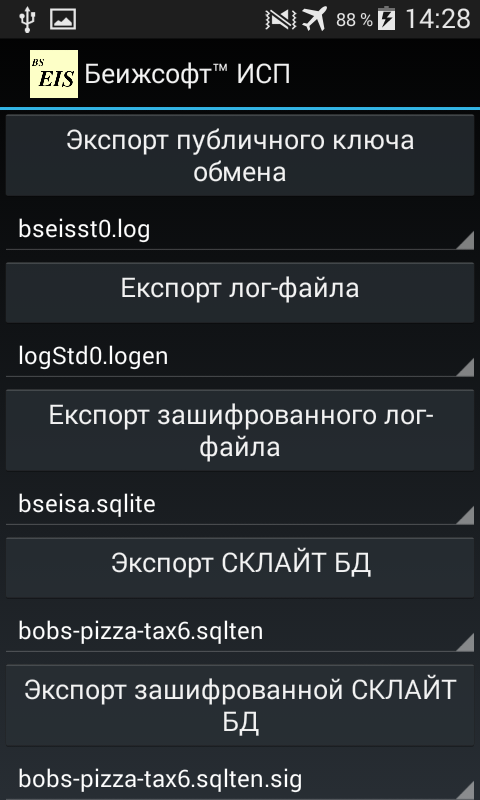

После нажатия кнопки, браузер извещает об потенциальной опасности для вводимых данных:
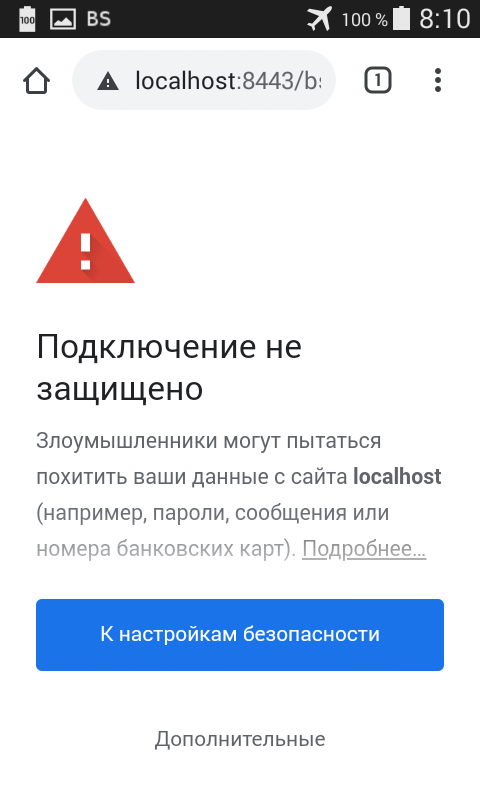
На самом деле подключение шифруется, т.е. никто не может прочитать зашифрованный трафик, просто HTTPS сертификат А-Джетти подписан неизвестным удостоверяющим центром (центром сертификации). Вы можете установить сертификат удостоверяющего центра - файл ajetty-ca.pem. Сначала экспортируйте его из приватного хранилища приложения в общее хранилище используя стартовый интерфейс (смотрите скриншоты выше). Далее нажимаем: Настройки - Безопасность - Установить сертификат с носител, и выбираем файл из общего хранилища:
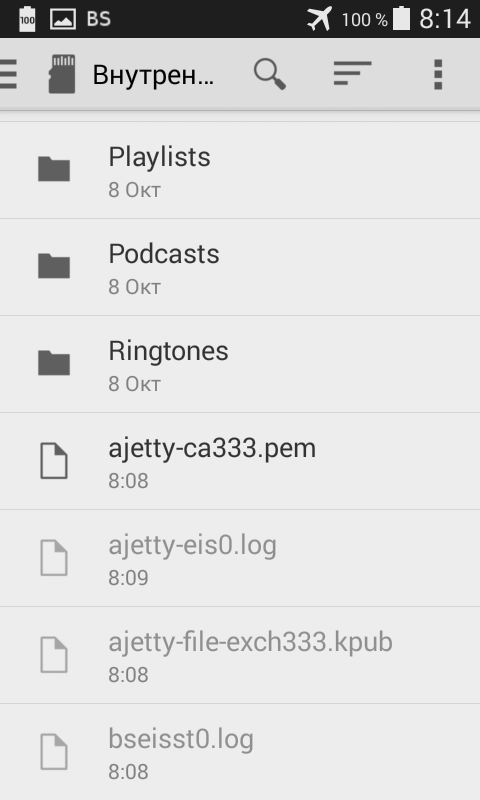

Но после установки сертификата УЦ Андроид будет пугать "Доверенный сертификат на устройстве позволяет посторонним отслеживать вашу сетевую активность...":
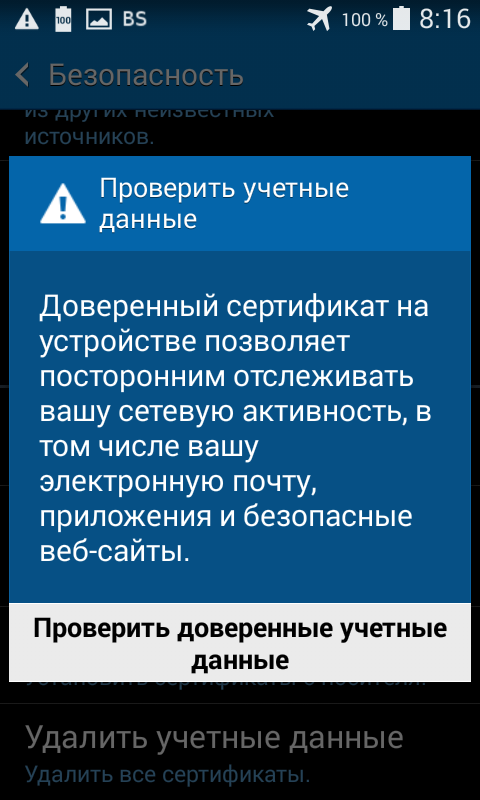
Во первых, сертификат УЦ А-Джетти совершенно такой же как и множество уже установленных. Посмотрите подобные сертификаты в браузере обычного компьютера. Во вторых, на текущей стадии вам нужно лишь проверить функциональность ПО, и вводить коммерческие данные не нужно. В третьих, сертификаты генерируются автоматически при первом старте, ключи (в том числе и от УЦ) хранятся в месте недоступном другому ПО. Можно не устанавливать сертификат УЦ, просто нажмите на браузере дополнительно и "перейти на localhost(небезопасно)". В данном случае трафик также будет шифроваться, и программное обеспечение которое может перехватывать трафик локально (перехватывать TCP порт) не сможет расшифровать Ваши данные.
* Сообщение "Доверенный сертификат на устройстве позволяет посторонним отслеживать вашу сетевую активность..." после установки сертификата УЦ отсутствует некоторых версиях Андроида, например на Андроид 7.0. Новейшие версии Андроида могут выводить предупреждение "Установлен сертификат УЦ".
Часть снимков экрана сделаны с установленным сертификатом (серый замок в адресе), часть - нет (восклицательный знак в треугольнике)
Предположим что И.П. Иванов ведет деятельность по развозке юридических и физических лиц и их груза с начала 2019 года, и что данный вид деятельности облагается ЕНВД 2500 рублей в месяц.
* В действительности развоз для ЮЛ скорее всего отдельный вид деятельности и под ЕНВД не подпадает!
Для начала начнем с конца, это баланс общий на конец января:
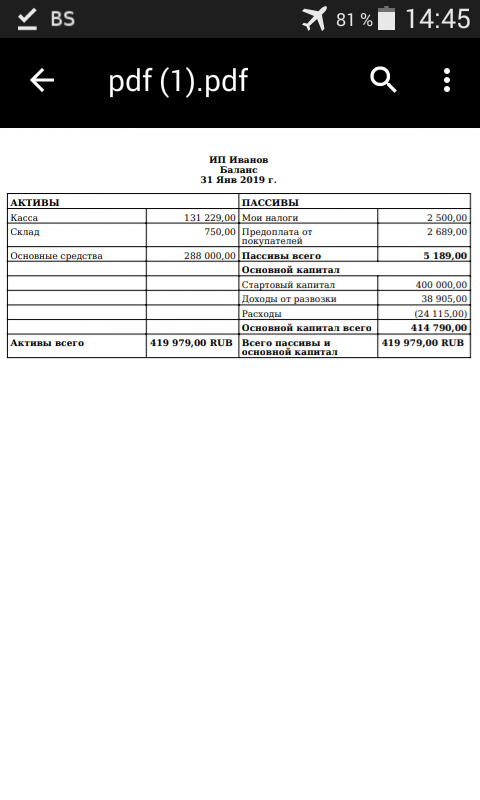
* Для демонстрации различия кассового метода и метода начисления записи в коммерческой бухгалтерии будут сопровождены комментариями о записях в книге учета доходов и расходов по данной операции.
Баланс показывает что рыночная стоимость бизнеса равна 414 790.00 рублей. Это активы (Газель, деньги, ГСМ, мне должны) минус пассивы (я должен).
Рассмотрим детальный (незакрытый) баланс:

Он гласит что Газель можно продать за 288000 руб, бензина на 750 рублей, долг И.П.Сидорову 2689руб, ЕНВД нужно заплатить 2500руб. Валовый доход с начала деятельности: 9918руб ФЛ, 28987ЮЛ. Валовые расходы с начала деятельности: ГСМ-7481 руб и так далее.
Записи по счету за период показывает отчет по счету, например доходы и расходы с начала деятельности:


Ведение учета начинается с заполнения плана счетов:

Для гибкости счет использует в качестве субсчета справочник, например счет "Склад" использует справочник "Категория номенклатуры", счет "Банк" - справочник "Счета в банке" и.т.д.
Пример справочника расходы:

Первым заполняется справочник "Бухгалтерские настройки": операционный месяц учета, наименование, точность в отчетах - 2...:

Далее заполняем план счетов. Для каждого счета: наименование, используется - Да/Нет, субсчета при неоходимости...
Пример счет "Доходы":


Для кода субсчетов используйте Код Счета с добавлением порядкового номера строки субсчета, здесь 3200 номер счета. Справочники можно заполнять в паралельной закладке и обновлять подборщик после добавления. Большинство справочников требует введения уникального кода, и если вы получили ошибку, то код не уникален.
Нужно изменить формат представления десятичного числа (точка - десятицный разделитель, пробел -разделитель групп) в "Меню - Основное - Изменить языковые настройки":
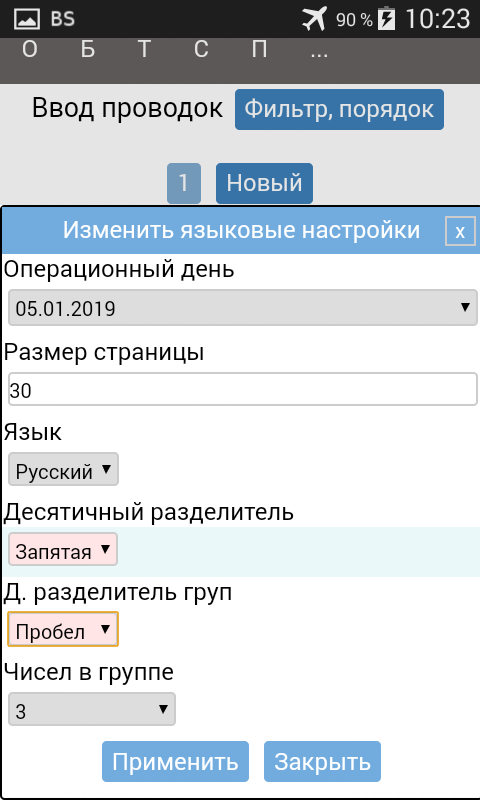
Здесь также устанавливается операционный день для автоматической подстановки в новые документы.
После заполнения справочников введем стартовый капитал (сколько денег и других ценностей вложено в бизнес):

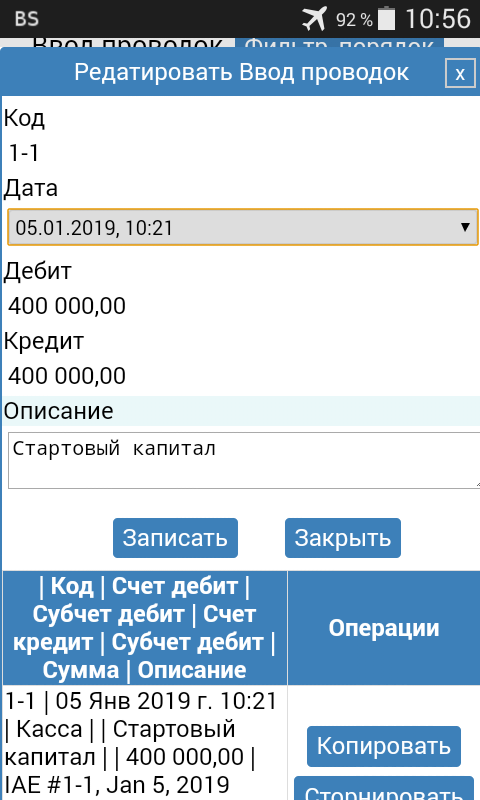
Это делается с помощью документа "Ввод проводок".
6 января была куплена Газель за 300000, вводим проводку:
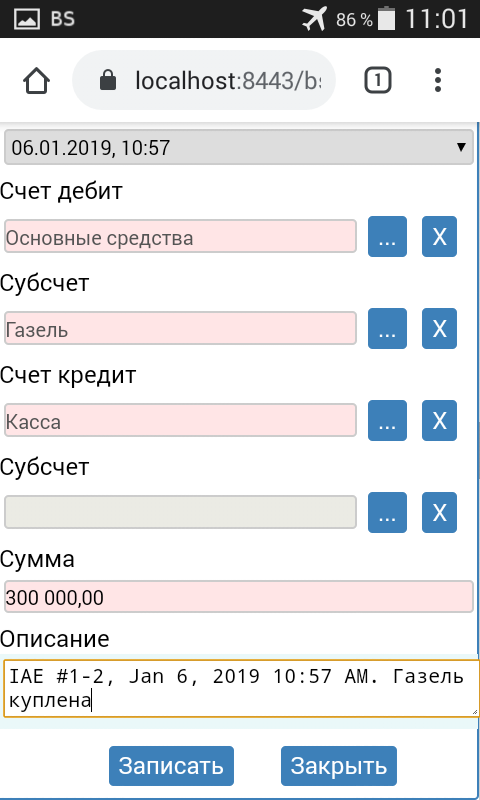
Никаких записей в УСН не делаем т.к. это приобретение ценности.
6 января был куплен бензин на 3000, вводим проводку:
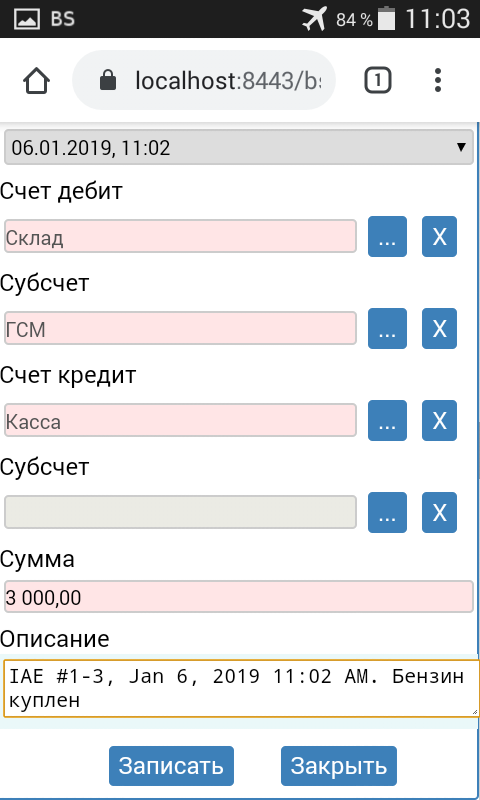
В УСН ничего не заносим т.к. это приобретение ценности, но многие заносят данную операцию как расход УСН, что совершенно неправильно.
7 января развезено ФЛ на 2350:
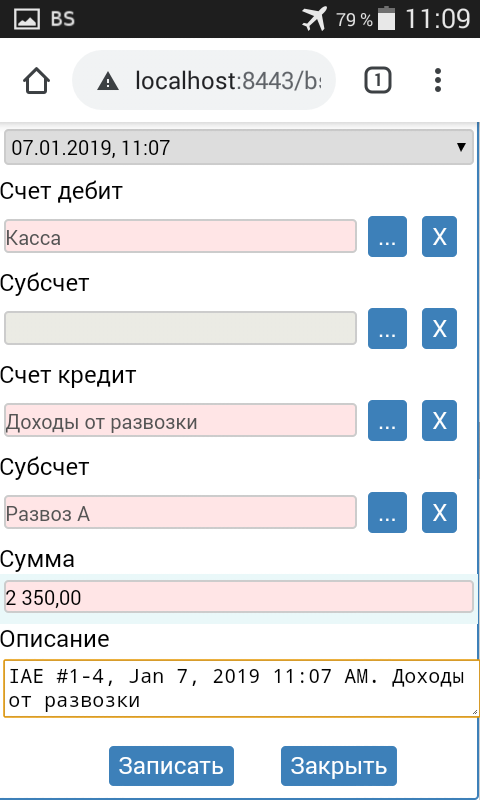
Развозки были сразу оплачены, поэтому уместна прямая проводка - Дебит Касса Кредит Доходы от развозки. Обычно детализируют, т.е. вводят две проводки: Дебит Покупатели Кредит Доходы от развозки и Дебит Касса (или Банк) Кредит Покупатели. Запись дохода в УСН делается т.к. оплачено.
7 января потрачено бензина на 1250:
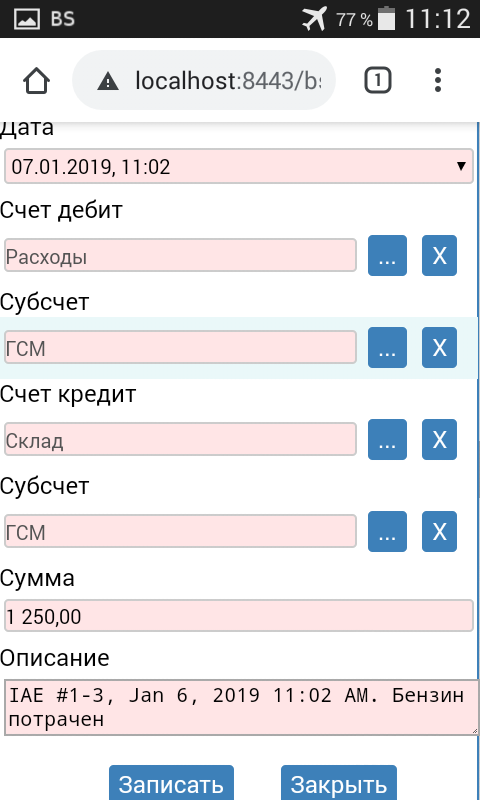
В данном случае бензин оплачен, т.е. запись расхода в УСН делается.
8 января развезено в долг на 3269руб:
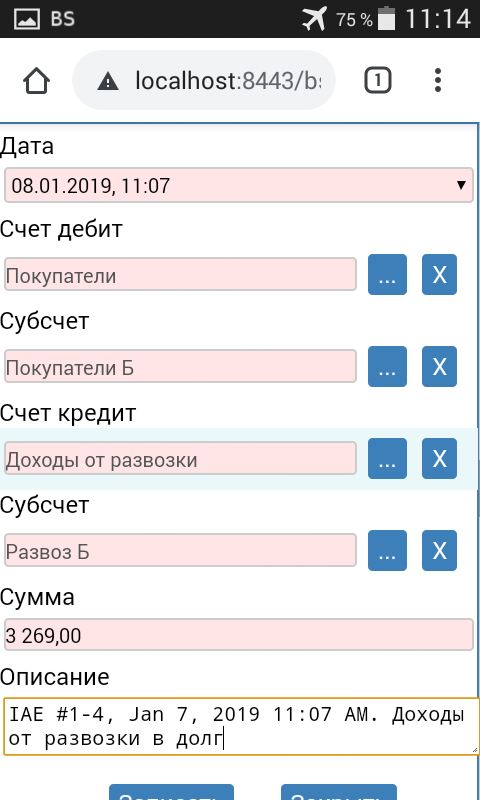
запись дохода в УСН не делаем т.к. неоплачено.
9 января долг на сумму 3269руб погашен:
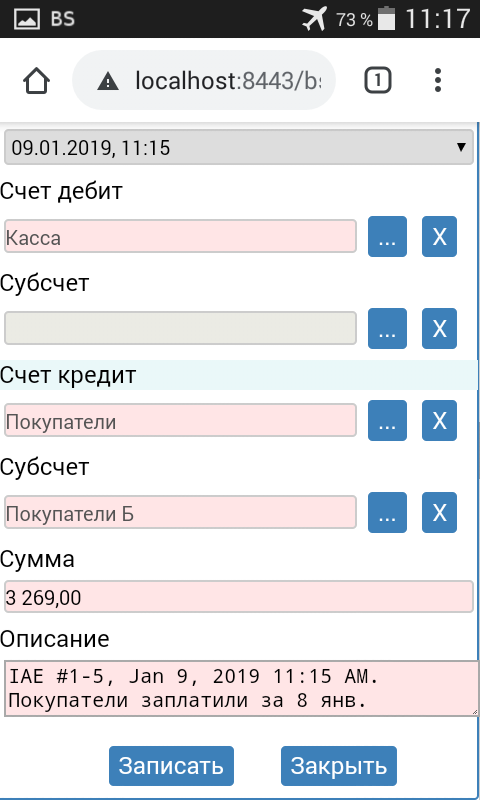
делаем запись оплаченного дохода в УСН.
21 января развоз для И.П.Петрова на 2134руб в долг:
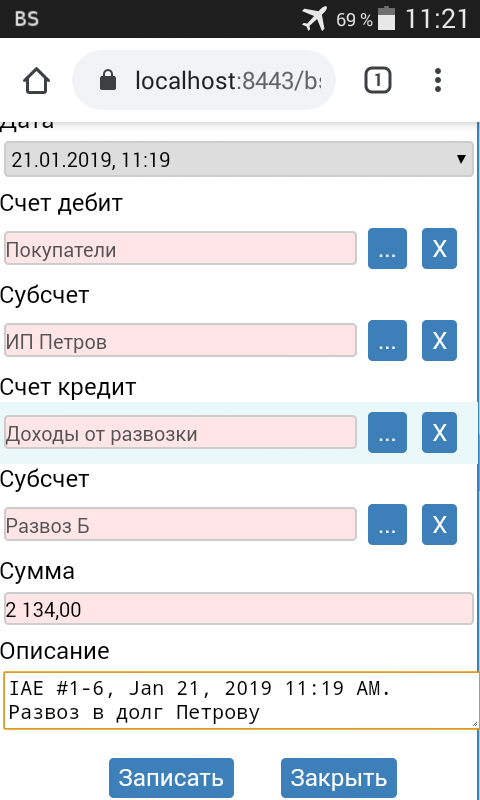
Петров обанкротился, деньги не вернуть, делается запись 31 января списание долга на расходы:
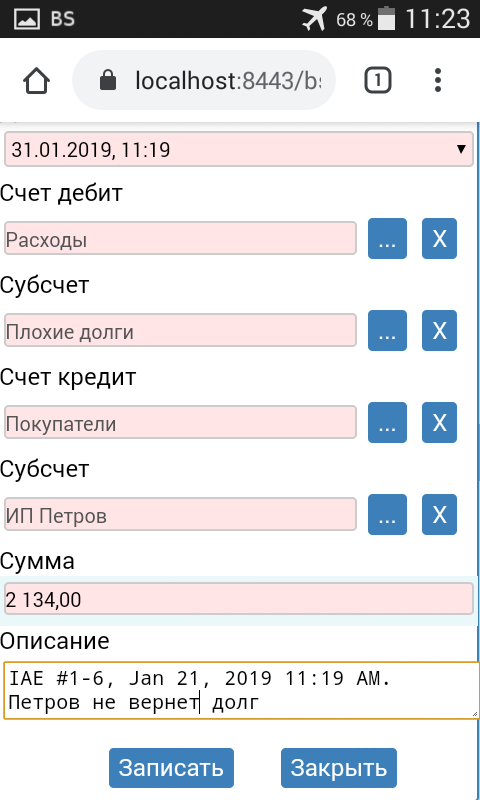
В УСН обе записи не делаются.
В коммерческой бухгалтерии результаты обычно подводятся ежемесячно, кроме налогов вводятся переоценки ценностей, к примеру рыночная стоимость Газели 288000, т.е. списываем 12000руб на износ:
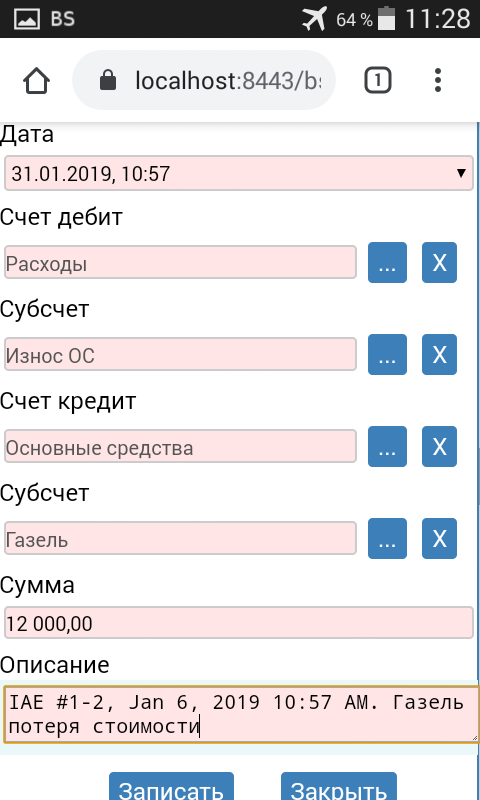
о записях в УСН по поводу расходов на основные средства уточняйте в ИФНС и читайте налоговый кодекс.
Налоги вводятся одинаково, ЕНВД к примеру:
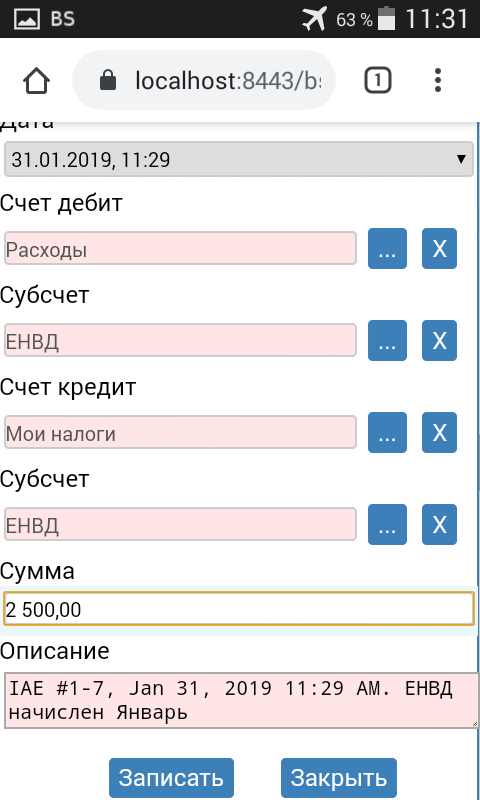
Также были введены операции:
- Доходы от развозки 07.01.2019: Дебит Касса Кредит Доходы от развозки-Развоз Б на 1 780,00 руб
- Расходы на ГСМ 08.01.2019: Дебит Расходы-ГСМ Кредит Склад-ГСМ на 1 000,00 руб
- Доходы от развозки 20.01.2019: Дебит Касса Кредит Доходы от развозки-Развоз А на 7 568,00 руб
- Доходы от развозки 20.01.2019: Дебит Касса Кредит Доходы от развозки-Развоз Б на 12 568,00 руб
- Расходы на ГСМ (прямая проводка без склада) 20.01.2019: Дебит Расходы-ГСМ Кредит Касса на 5 231,00 руб
- Доходы от развозки в долг 22.01.2019: Дебит Покупатели-ИП Сидоров Кредит Доходы от развозки-Развоз Б на 9 236,00 руб
- Сидоров заплатил 23.01.2019: Дебит Касса Кредит Покупатели-ИП Сидоров на 9 236,00 руб
- Предоплата от Сидорова за будущий развоз 30.01.2019: Дебит Касса Кредит Предоплата от покупателей-ИП Сидоров 2 689,00 руб
Вывод денег из бизнеса (своя зарплата). Делаем новый расходный счет на основных средствах (дебитовый). Код счета - латинские буквы без пробелов. Проводка: Дебит Моя зарплата Кредит Касса или Банк.
Если имеется вид(ы) деятельности по УСН, то ведем книгу в обычной электронной таблице кассовым методом. Ежемесячный результат вводим как и описанный выше ЕНВД. При одновременном ведении видов по УСН и ЕНВД доходы и расходы делят пропорционально деятельности. Например 70 литров бензина потрачено, из них 40 на УСН, 30 на ЕНВД.
По УСН можно также отметить, что заявление на использование УСН нужно подавать сразу при регистрации предприятия (ИП). Выбор между "Доходы" и "Доходы минус Расходы" производится простым расчетом с подстановкой предполагаемого дохода и расхода, но многие забывают это сделать, а перейти с "Доходы минус Расходы" на "Доходы" это большая проблема.
Ведение учета "не с начала деятельности".
После ввода справочников и плана счетов вводим остатки по активам и пассивам в рыночной стоимости. Т.е. текущая рыночная стоимость авто равна 231000руб, долг поставщику 2300руб и т.д. Записи по валовому доходу и расходам с начала деятельности должны быть, вводим их. Записи делаются несимметричные, т.е. с указанием одного счета. Например Дебит Основные средства.Авто 234000руб. После остаток - дисбаланс есть стартовый капитал и вывод денег и других ценностей.
Демонстрационную базу данных ipivanov1.sqlite (пользователь/пароль: admin/admin) можно скачать из https://sourceforge.net/projects/beige-accounting/. Вы можете копировать базы на/с Андроид версию ЕИС через Гугл Драйв без шифрации. Для этого используйте стартовый интерфейс (смотрите выше) для экспорта/импорта БД в/с приватное хранилище приложения с/в Гугл Драйв. Далее переключайте базы используя ВЕБ-интерфейс.
Установка Беижсофт-ЕИС на обычный компьютер.
Джава уже установлена на Линукс. Криптопровайдер и файлы политик длины ключей тоже не требуется устанавливать.
Первое что нужно понять о безопасности - загружайте файлы только с официальных сайтов использующих шифрацию трафика. То есть HTTP это всегда опасно, за исключением подписанных файлов - т.е. можно проверить электронную подпись (если есть) чтоб удостовериться что файл не подменен/заражен.
На МС Виндоус Джаву нужно установить с официального сайта Оракл https://www.java.com/ru/download/. Файл приложения beige-accjet-1.1-bin.zip можно скачать с центрального Мавен репозитория https://search.maven.org/#search%7Cga%7C1%7Cg%3A%22org.beigesoft%22 или https://repo1.maven.org/maven2/org/beigesoft/beige-accjet/. Данный источник программ с исходным кодом широко известен и безопасен. Скачивание производится через шифрованное соединение. Тем не менее учиться и тренироваться безопасности нужно, и лучше проверить электронную подпись программой GnuPg (установить ее нужно также с официального сайта на английском https://gnupg.org/download/). Распакуйте архив и запустите JAR файл beige-accjet-jar-with-dependencies.jar двойным кликом мышки или вызовом меню - Java. Вы можете запустить JAR через интерфейс командной строки ("command prompt", "power shell", "комманд промпт", "повэр шелл") командой: java -jar beige-accjet-jar-with-dependencies.jar Первый запуск на МС Виндоус займет время больше чем на Андроид смартфоне, нужно подождать. Вы увидите ошибку запуска:
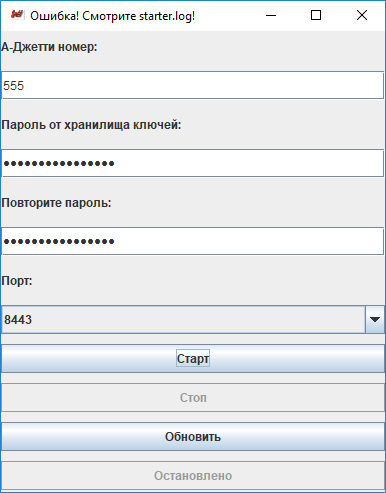
Если посмотрите файл starter0.log в корневой папке ПО, то увидите:
...org.bouncycastle.operator.OperatorCreationException: unable to create OutputEncryptor: JCE cannot authenticate the provider BC...
Нужно установить криптопровайдер статическим путем. Нужно скачать файлы download bcprov-jdk15on-1.67.jar из https://repo1.maven.org/maven2/org/bouncycastle/bcprov-jdk15on/1.67/ и bcpkix-jdk15on-1.67.jar из https://repo1.maven.org/maven2/org/bouncycastle/bcpkix-jdk15on/1.67/ и скопировать их а [java-папка]/lib/ext e.g. "C:\Program Files (x86)\Java\jre[version#8]\lib\ext":
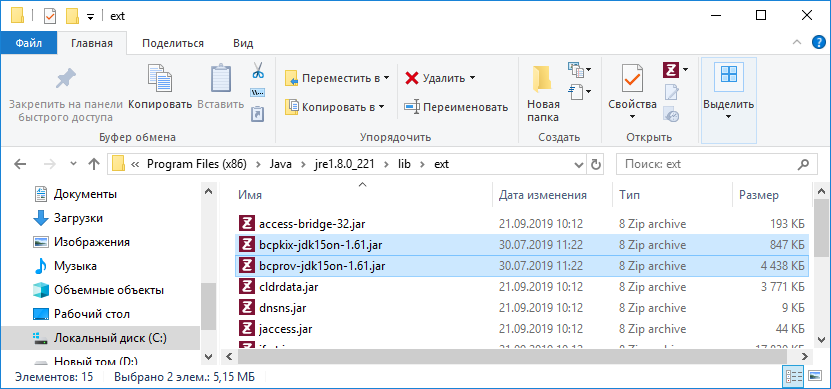
Этого достаточно в последней версии Джава, но обычно нужно внести запись о криптопровайдере "security.provider.[следующий номер]=org.bouncycastle.jce.provider.BouncyCastleProvider" в [JAVA папка]/lib/security/java.security:
... security.provider.8=org.jcp.xml.dsig.internal.dom.XMLDSigRI security.provider.9=sun.security.smartcardio.SunPCSC security.provider.10=sun.security.mscapi.SunMSCAPI security.provider.11=org.bouncycastle.jce.provider.BouncyCastleProvider ...Для этого файл нужно скопировать в свою домашнюю папку, отредактировать в блокноте и скопировать назад (заменить).
Последняя версия Джавы не выводит сообщение об ограничении длины ключей (ошибка запуска - файл starter.log):
...org.bouncycastle.operator.OperatorCreationException: unable to create OutputEncryptor: Illegal key size or default parameters...Если такая ошибка возникает, то нужно скопировать файлы политик длины ключей из "C:\Program Files (x86)\Java\jre[version#8]\lib\security\policy\unlimited" в "[JAVA папка]/lib/security".
После успешного запуска можно установить сертификат в браузер: настройки - дополнительно - сертификаты - вкладка "Доверенные корневые центры сертификации" - импорт. Для выбора файла ajetty-ca[Номер Аджети].pem уберите фильтр расширений. Импортированный файл в списке:

В Линукс имеется дополнительная возможность установить полезное ограничение - "Доверять только HTTPS сертификатам выпущенным данным ЦС", т.е. если появится файл ПО подписанный данным сертификатом от данного ЦС, то подпись будет недействительна.
После запуска зарегистрируйте нового пользователя:
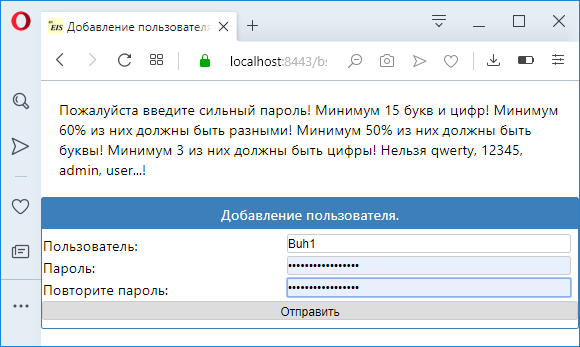
Скопируйте демонстрационную базу "bobs-pizza-ws6.sqlite" из https://sourceforge.net/projects/beige-accounting/ в папку приложения "/webapp". Затем войдете в меню-базы данных и нажмите "Изменить" на этой БД, она станет текущей БД. Используйте пользователь/пароль "admin/admin" для работы в ней. Восстановленные данные на компьютере:
